Как использовать категории в WordPress
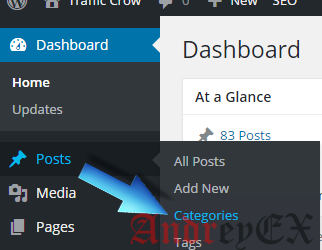
Категории или рубрики в WordPress являются очень удобный способом организовать свои посты. Вы можете иметь родительские и дочерние категории делать возможных иерархическое расположение ваших постов. В дополнение к этому, один пост может быть в более чем одной категории. Это дает вам большую гибкость, чтобы показать именно те посты, которые вы хотите, именно так, как вы хотите в виджетах, меню или непосредственно в вашей теме WordPress.
- Как создать рубрики в WordPress
- Как назначить рубрику для поста
Как создать категорию в WordPress
Для новых рубрик создающих в WordPress, вам нужно в первую очередь получить доступ к странице Записи -> Рубрики.
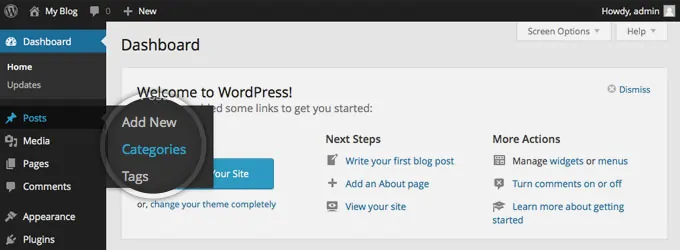
На левой стороне страницы вы увидите вкладку , которая позволяет создавать категории (рубрики). Введите имя категории, его ярлык (будет использоваться в категории URL — адресов) и нажмите на кнопку: добавить новую категорию. Для этого урока мы создадим новую категорию под названием Family posts.
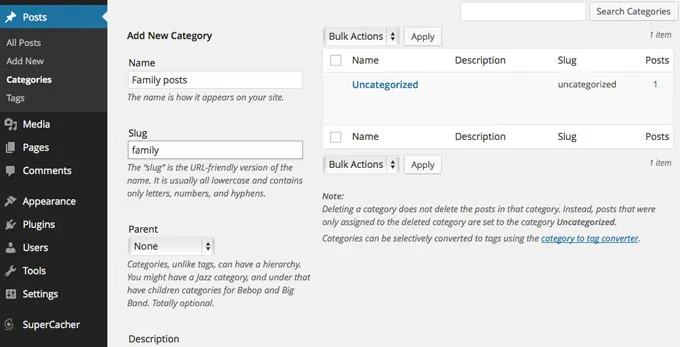
Вот и все, ваша первая категория готова. Теперь, давайте создадим подрубрику, и назовем её Nephews, Заполните имя и ярлык, как вы это делали с первой рубрикой, но на этот раз выберите в Родительская в качестве родителя для новой категории вашу предыдущую рубрику. Затем нажмите Добавить новую рубрику еще раз , чтобы сохранить вашу новую подрубрику.
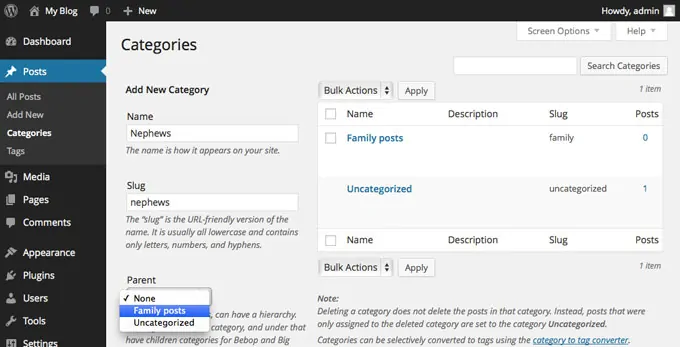
Как назначить записи в категории
После того, как у вас создана структура категорий, вы можете добавлять посты к категориям. Есть два способа сделать это. Первый из них должен открыть определенный пост (или написать новый) и установите флажок в категории, которой вы хотите присвоить его.
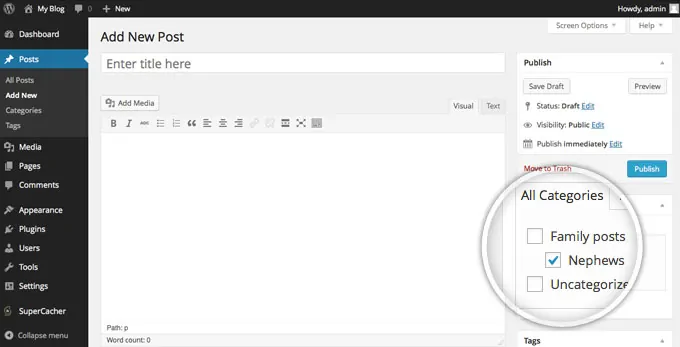
Второй способ заключается в массовом добавлении постов к категории. Для этого перейдите в раздел Записи -> Все записи. Далее, выберите записи, которые вы хотите добавить в данную категорию, нажмите на вкладке All, выберите Редактировать и, наконец, нажмите кнопку Применить.
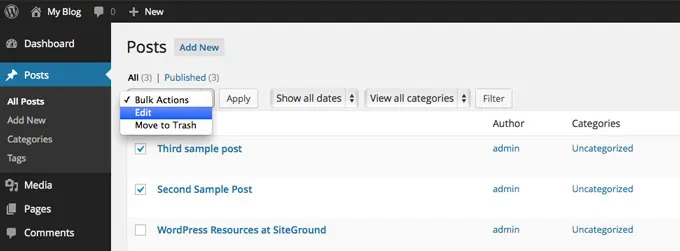
После того, как вы сделаете это, у вас будет несколько вариантов, вы можете настроить для этих постов. Одним из них является раздел Категории. Выберите категорию, в которую вы хотите добавить эти посты и щелкните на кнопку Update.
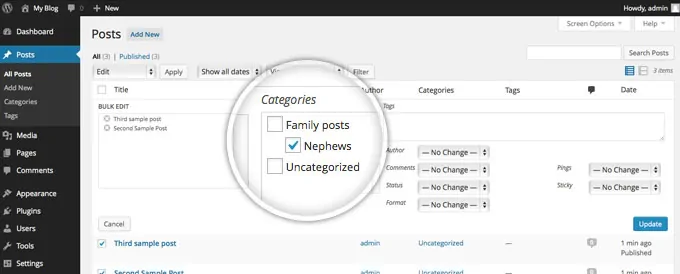
Теперь все посты, которые вы пометили ранее, относятся к категории, которую вы выбрали.
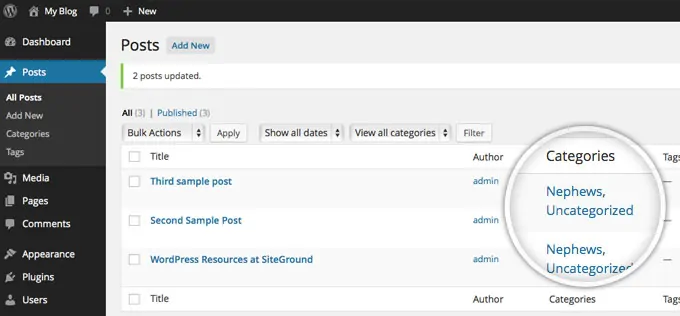
Редактор: AndreyEx






Спасибо. Есть вопрос по рубрикам и записям. А можно ли для одной записи выбрать 2 рубрики? И как себя поведут поисковые системы? Какую из рубрик этой запси они будут индексировать? Заранее спасибо
можно хоть десять рубрик. Не рекомендуется рубрики индексировать